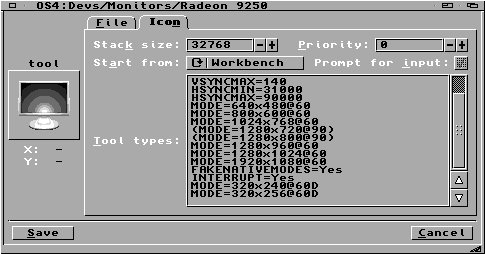Suivez-nous sur X

|
|
|
0,
A,
B,
C,
D,
E,
F,
G,
H,
I,
J,
K,
L,
M,
N,
O,
P,
Q,
R,
S,
T,
U,
V,
W,
X,
Y,
Z,
ALL
|
|
0,
A,
B,
C,
D,
E,
F,
G,
H,
I,
J,
K,
L,
M,
N,
O,
P,
Q,
R,
S,
T,
U,
V,
W,
X,
Y,
Z
|
|
0,
A,
B,
C,
D,
E,
F,
G,
H,
I,
J,
K,
L,
M,
N,
O,
P,
Q,
R,
S,
T,
U,
V,
W,
X,
Y,
Z
|
|
A propos d'Obligement

|
|
David Brunet

|
|
|
|
En pratique : Passer d'un écran CRT à un écran LCD/TFT/LED sur AmigaOS 4.x
(Article écrit par David Brunet - novembre 2012)
|
|
Ça y est, vous vous êtes décidé à lâcher votre écran CRT (ou c'est lui qui vous a lâché...) et vous avez acquis
un tout nouvel écran plat LCD, TFT ou LED. Ce changement d'écran ne devrait pas poser de problème mais il se peut
qu'un problème gênant fasse son apparition sur AmigaOS 4.x : l'écran est incapable d'afficher la résolution de
votre Workbench !
Cela est dû aux modes d'écran de votre ancien moniteur dont la fréquence horizontale pouvait dépasser les 50 ou 60 Hz.
Mais sur un moniteur LCD, des fréquences supérieures à celles-ci sont rarement supportées, et votre ancien Workbench croît
toujours être avec votre ancien moniteur CRT, d'où un écran noir pour résultat. Une solution aurait pu être
la gestion du DDC (reconnaissance automatique des écrans) d'AmigaOS 4.x mais cette fonction n'a pas fonctionné
dans mon cas.
Nous allons voir dans cet article comment paramétrer un mode d'écran sur AmigaOS 4 avec un moniteur qui ne gère
pas ces fréquences.
Démarrage de la machine
Il faut démarrer votre machine en laissant les deux boutons de la souris appuyés. Ceci va nous conduire à l'Early Startup Control.
Une fois dans l'écran gris de l'ESC, cliquez sur "Boot With No Startup-Sequence".
Vous arrivez devant une fenêtre CLI. Tapez "LoadWB" et, quelques secondes après, tapez "EndCLI". Vous êtes maintenant sur
le Workbench... un Workbench minimaliste en 640x480, mais c'est mieux qu'un écran noir, non ?
Réglages du mode d'écran
On va à présent pouvoir régler un mode d'écran adapté à notre nouveau moniteur. Double-cliquez sur l'icône de votre système, puis
sur "Devs". Ici, cliquez avec le bouton droit sur l'icône de votre carte graphique (exemple : "Radeon 9250") et sélectionnez
"Information" dans le menu.
Ici, allez dans l'onglet "Icon" et cliquez sur l'une des lignes commençant par "MODE..." qui représentent les modes d'écran disponibles.
A la fin de ces lignes, modifiez le chiffre après le symbole "@" par "60". Cela indique la fréquence horizontale
du mode d'écran.
Faites-le pour toutes les lignes commençant par "MODE...". Créez aussi un mode d'écran supplémentaire adapté à votre nouveau
moniteur : il s'agit de la résolution native, par exemple 1920x1080. La ligne à ajouter est donc :
"MODE=1920x1080@60".
Sauvez ce que vous venez de faire en cliquant sur "Save".
Maintenant, que de bonnes résolutions (oh, oh, le jeu de mots, je suis trop fort ;-)) sont définies, on peut allez les
sélectionner avec l'étape suivante.
Sélection du mode d'écran
Faites une réinitialisation à chaud de votre machine (appuyez sur la combinaison de touche "Ctrl+Amiga+Amiga"). Le Workbench
se recharge. On va à présent sélectionner la résolution native que l'on a créée.
Double-cliquez sur la partition de votre système, puis sur "Prefs", puis enfin sur "ScreenMode".
Ici, cliquez sur la résolution native de votre moniteur (exemple : 1920x1080). Choisissez de préférence le mode
ARGB32 (32 bits/millions de couleurs) ou RGB16 (16 bits/milliers de couleurs). Testez ce mode d'écran, il devrait convenir.
Et sauvez ce que vous venez de faire en cliquant sur "Enregistrer".
Voilà, vous avez un AmigaOS 4.x adapté à votre nouveau moniteur.
Soutenez le travail de l'auteur
|
|
|